Efter installation af operativsystemet er det tid til at tage sig af udvælgelsen af de rigtige drivere til noget hardware. For det første er standard Windows-drivere ikke altid de mest egnede, og for det andet installeres de ikke altid sammen med operativsystemet.
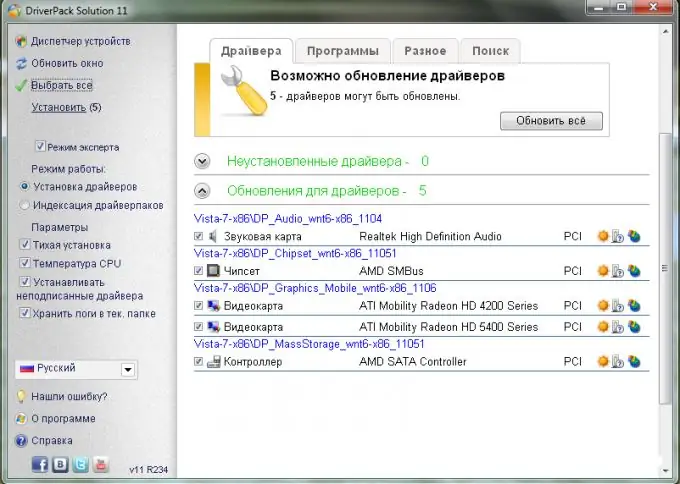
Nødvendig
Driver Pack-løsning
Instruktioner
Trin 1
Jeg vil straks bemærke, at installationen af en relativt ny version af driveren ikke altid giver mindst nogle resultater. Nogle gange kan det endda føre til svigt af enheden. Der er flere forskellige måder at finde de drivere, du har brug for. Start denne proces ved at forsøge automatisk at søge efter drivere, der bruger Windows-operativsystemet.
Trin 2
Åbn egenskaberne i menuen Denne computer. Gå til Enhedshåndtering. Du vil se et vindue, der viser en komplet liste over udstyr installeret i din systemenhed eller bærbare computer.
Trin 3
Find udstyr, der er markeret med et udråbstegn. Dette betyder, at operativsystemet ikke kunne finde den rigtige driver til det. Klik på denne enhed med højre museknap, og vælg "Opdater drivere". Et vindue med to genstande åbnes foran dig. Vælg den første - Automatisk installation af opdaterede drivere.
Trin 4
Denne metode fungerer ekstremt sjældent. Forsøg derfor selv at finde det nødvendige sæt drivere på Internettet. Gå til den officielle webside for hardwareproducenten, som du vil opdatere driveren til. Gå til den relevante menu, angiv enhedsmodellen, vælg det nødvendige sæt fra de foreslåede muligheder, og download det.
Trin 5
Vær ikke modløs, hvis du ikke selv kan finde den driverpakke, du har brug for. I sådanne situationer kommer særlige baser til undsætning. Lad os tage Driver Pack Solution som et eksempel. Download det og kør filen DriverPackSolution.exe fra rodmappen.
Trin 6
Vent mens programmet scanner din hardware og vælger drivere til det. Slå eksperttilstand til. Dette punkt er placeret i venstre kolonne i programvinduet. Vælg de relevante drivere. Klik på knapperne Installer eller opdater alle.







